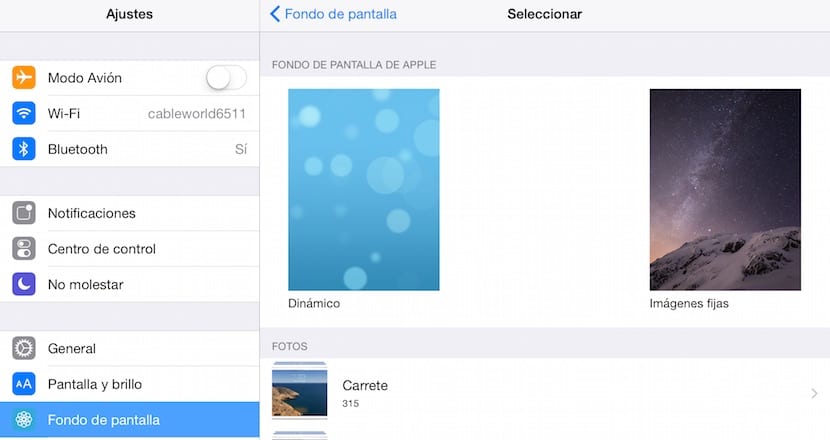
iOS 7の登場により、iPadのパーソナライズに関して重要な目新しさがもたらされました。これにより、デバイスにアニメーションの背景を追加できるようになります。これにより、見た目は非常に美しくなりますが、バッテリーの消耗が大きくなります。 Appleはデフォルトで、固定ファンドとアニメーションファンドから選択できるいくつかのタイプのファンドを提供しています。 どちらのカテゴリでも、デバイスをパーソナライズするために追加することはできませんが、デバイスに保存した画像をiPadの下部に追加することはできます。
デフォルトの画像でiPad画面の背景をカスタマイズする
iPadにネイティブにインストールされている背景画像を使用するには、次のURLにアクセスする必要があります。 設定 オプションを探します 壁紙。 次に、をクリックする必要があります 別のファンドを選択してください。 次に、iPadに追加する背景のタイプを選択する必要があります。 ダイナミック (動画)または 静止画。 各セクションでは、iPadの背景を最も気に入ったものに変更するために利用できるいくつかのオプションを示します。
私たちの画像でiPad画面の背景をカスタマイズします

iPadの背景にパーソナライズされた画像を追加したい場合は、次の手順を実行する必要があります。
- まず、iPad上のすべての画像が保存されているReelアプリケーションを開きます。
- 背景として設定する画像を選択したら、左下隅にあり、ボックスから出てくる上矢印で表される共有ボタンをクリックします。
- 以下は、画像を共有したり、他のアプリケーションで開いたりするためのいくつかのオプションです。 オプションを選択する必要があります 壁紙.
- 画像は画面全体に表示されます。画像をに表示するかどうかを選択する必要があります。 ロックされた画面で、 開始画面 またはで 両方.
理想的には、XNUMXつの画面のいずれかにのみ表示されるように設定します。そうしないと、デバイスのロックを解除してアプリケーションにアクセスするたびに画像が表示されるのに飽きてしまうため、画像が継続的に変更されます。
